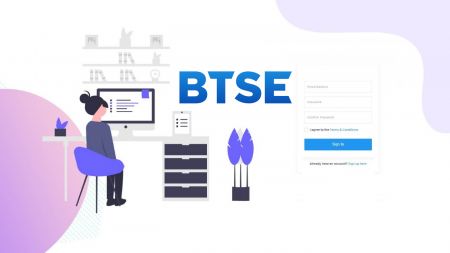របៀបបើកគណនី និងចូល BTSE
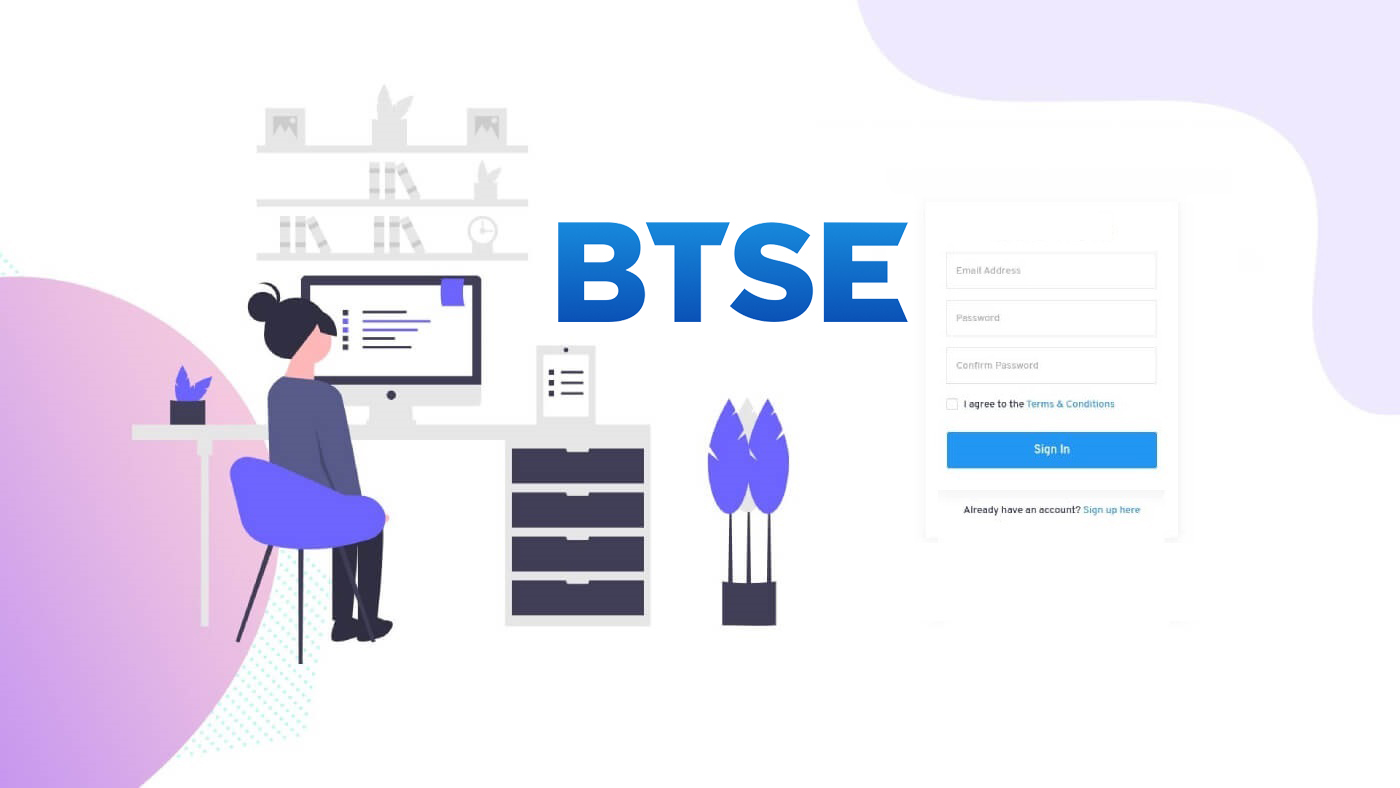
- ភាសា
-
English
-
العربيّة
-
简体中文
-
हिन्दी
-
Indonesia
-
Melayu
-
فارسی
-
اردو
-
বাংলা
-
ไทย
-
Tiếng Việt
-
Русский
-
한국어
-
日本語
-
Español
-
Português
-
Italiano
-
Français
-
Deutsch
-
Türkçe
-
Nederlands
-
Norsk bokmål
-
Svenska
-
Tamil
-
Polski
-
Filipino
-
Română
-
Slovenčina
-
Zulu
-
Slovenščina
-
latviešu valoda
-
Čeština
-
Kinyarwanda
-
Українська
-
Български
-
Dansk
-
Kiswahili
របៀបបើកគណនីនៅ BTSE
របៀបបើកគណនី BTSE 【PC】
សម្រាប់ពាណិជ្ជករនៅលើគេហទំព័រ សូមចូលទៅកាន់ BTSE ។ អ្នកអាចឃើញប្រអប់ចុះឈ្មោះនៅកណ្តាលទំព័រ។

ប្រសិនបើអ្នកនៅលើទំព័រផ្សេងទៀត ដូចជាទំព័រដើម អ្នកអាចចុច "ចុះឈ្មោះ" នៅជ្រុងខាងស្តាំខាងលើ ដើម្បីចូលទៅក្នុងទំព័រចុះឈ្មោះ។

សូមបញ្ចូលព័ត៌មានខាងក្រោម៖
- អាស័យដ្ឋានអ៊ីម៉េល
- ឈ្មោះអ្នកប្រើប្រាស់
- ពាក្យសម្ងាត់របស់អ្នកត្រូវតែមានយ៉ាងហោចណាស់ 8 តួអក្សរ។
- ប្រសិនបើអ្នកមានអ្នកណែនាំ សូមចុច "លេខកូដយោង (ស្រេចចិត្ត)" ហើយបំពេញវា។

ត្រូវប្រាកដថាអ្នកបានយល់ និងយល់ព្រមតាមលក្ខខណ្ឌនៃការប្រើប្រាស់ ហើយបន្ទាប់ពីពិនិត្យមើលថាព័ត៌មានដែលបានបញ្ចូលគឺត្រឹមត្រូវសូមចុច "ចុះឈ្មោះ"។
បន្ទាប់ពីដាក់ស្នើទម្រង់នេះ សូមពិនិត្យមើលប្រអប់អ៊ីមែលរបស់អ្នកសម្រាប់ការបញ្ជាក់ការចុះឈ្មោះ។ ប្រសិនបើអ្នកមិនបានទទួលអ៊ីមែលផ្ទៀងផ្ទាត់ទេ សូមពិនិត្យមើលថតសារឥតបានការរបស់អ៊ីមែលរបស់អ្នក។
ចុចលើតំណបញ្ជាក់ដើម្បីបញ្ចប់ការចុះឈ្មោះ ហើយចាប់ផ្តើមប្រើប្រាស់ការជួញដូររូបិយប័ណ្ណគ្រីបតូ (គ្រីបតូទៅជាគ្រីបតូ។ ឧទាហរណ៍ ប្រើ USDT ដើម្បីទិញ BTC)។

អបអរសាទរ! អ្នកបានចុះឈ្មោះគណនីនៅលើ BTSE ដោយជោគជ័យ។


របៀបបើកគណនី BTSE 【APP】
សម្រាប់ពាណិជ្ជករដែលប្រើប្រាស់កម្មវិធីរបស់ BTSE អ្នកអាចចូលទៅក្នុងទំព័រចុះឈ្មោះដោយចុចលើរូបតំណាងមនុស្សនៅជ្រុងខាងលើខាងស្តាំ។

ចុច "ចុះឈ្មោះ" ។

បន្ទាប់មក សូមបញ្ចូលព័ត៌មានខាងក្រោម៖
- ឈ្មោះអ្នកប្រើប្រាស់។
- អាស័យដ្ឋានអ៊ីម៉េល។
- ពាក្យសម្ងាត់របស់អ្នកត្រូវតែមានយ៉ាងហោចណាស់ 8 តួអក្សរ។
- ប្រសិនបើអ្នកមានអ្នកបញ្ជូន សូមចុច "លេខកូដយោង (ស្រេចចិត្ត)" ហើយបំពេញវា។

ត្រូវប្រាកដថាអ្នកបានយល់ និងយល់ព្រមតាមលក្ខខណ្ឌនៃការប្រើប្រាស់ ហើយបន្ទាប់ពីពិនិត្យមើលថាព័ត៌មានដែលបានបញ្ចូលគឺត្រឹមត្រូវសូមចុច "ចុះឈ្មោះ"។
បន្ទាប់ពីដាក់ស្នើទម្រង់នេះ សូមពិនិត្យមើលប្រអប់អ៊ីមែលរបស់អ្នកសម្រាប់ការបញ្ជាក់ការចុះឈ្មោះ។ ប្រសិនបើអ្នកមិនបានទទួលអ៊ីមែលផ្ទៀងផ្ទាត់ទេ សូមពិនិត្យមើលថតសារឥតបានការរបស់អ៊ីមែលរបស់អ្នក។

ចុចលើតំណបញ្ជាក់ដើម្បីបញ្ចប់ការចុះឈ្មោះ ហើយចាប់ផ្តើមប្រើប្រាស់ការជួញដូររូបិយប័ណ្ណគ្រីបតូ (គ្រីបតូទៅជាគ្រីបតូ។ ឧទាហរណ៍ ប្រើ USDT ដើម្បីទិញ BTC)។

អបអរសាទរ! អ្នកបានចុះឈ្មោះគណនីនៅលើ BTSE ដោយជោគជ័យ។

របៀបដំឡើងកម្មវិធី BTSE នៅលើឧបករណ៍ចល័ត (iOS/Android)
សម្រាប់ឧបករណ៍ iOS
ជំហានទី 1: បើក " App Store " ។ជំហានទី 2: បញ្ចូល "BTSE" នៅក្នុងប្រអប់ស្វែងរក ហើយស្វែងរក។

ជំហានទី 3៖ ចុចលើប៊ូតុង "Get" នៃកម្មវិធី BTSE ផ្លូវការ។
ជំហានទី 4: រង់ចាំដោយអត់ធ្មត់សម្រាប់ការទាញយកបញ្ចប់។

អ្នកអាចចុច "បើក" ឬស្វែងរកកម្មវិធី BTSE នៅលើអេក្រង់ដើមបានភ្លាមៗ នៅពេលដែលការដំឡើងត្រូវបានបញ្ចប់ ដើម្បីចាប់ផ្តើមដំណើររបស់អ្នកទៅកាន់រូបិយប័ណ្ណគ្រីបតូ!


សម្រាប់ឧបករណ៍ Android
ជំហានទី 1: បើក " Play Store " ។ជំហានទី 2: បញ្ចូល "BTSE" នៅក្នុងប្រអប់ស្វែងរក ហើយស្វែងរក។

ជំហានទី 3៖ ចុចលើប៊ូតុង "ដំឡើង" នៃកម្មវិធី BTSE ផ្លូវការ។
ជំហានទី 4: រង់ចាំដោយអត់ធ្មត់សម្រាប់ការទាញយកបញ្ចប់។

អ្នកអាចចុច "បើក" ឬស្វែងរកកម្មវិធី BTSE នៅលើអេក្រង់ដើមបានភ្លាមៗ នៅពេលដែលការដំឡើងត្រូវបានបញ្ចប់ ដើម្បីចាប់ផ្តើមដំណើររបស់អ្នកទៅកាន់រូបិយប័ណ្ណគ្រីបតូ!


របៀបចូលទៅ BTSE
របៀបចូលគណនី BTSE 【PC】
- ចូលទៅកាន់ កម្មវិធី ឬគេហទំព័ររបស់ BTSE ចល័ត ។
- ចុចលើ "ចូល" នៅជ្រុងខាងស្តាំខាងលើ។
- បញ្ចូល "អាសយដ្ឋានអ៊ីមែល ឬឈ្មោះអ្នកប្រើប្រាស់" និង "ពាក្យសម្ងាត់" របស់អ្នក។
- ចុចលើប៊ូតុង "ចូល" ។
- ប្រសិនបើអ្នកភ្លេចលេខសំងាត់ សូមចុចលើ “Forgot Password?”។

នៅលើទំព័រចូល សូមបញ្ចូល [អាសយដ្ឋានអ៊ីមែល ឬឈ្មោះអ្នកប្រើប្រាស់] និងពាក្យសម្ងាត់ដែលអ្នកបានបញ្ជាក់អំឡុងពេលចុះឈ្មោះ។ ចុចប៊ូតុង "ចូល" ។

ឥឡូវនេះអ្នកអាចប្រើគណនី BTSE របស់អ្នកដោយជោគជ័យដើម្បីធ្វើពាណិជ្ជកម្ម។

របៀបចូលគណនី BTSE 【APP】
បើកកម្មវិធី BTSE ដែលអ្នកបានទាញយក ចុចលើរូបតំណាងមនុស្សនៅជ្រុងខាងស្តាំខាងលើនៅទំព័រដើម។

ចុចលើ "ចូល" ។

បន្ទាប់មកបញ្ចូល [E-mail Address or Username] និងពាក្យសម្ងាត់ដែលអ្នកបានបញ្ជាក់អំឡុងពេលចុះឈ្មោះ។ ចុចប៊ូតុង "ចូល" ។

ទំព័រផ្ទៀងផ្ទាត់នឹងលេចឡើង។ បញ្ចូលលេខកូដផ្ទៀងផ្ទាត់ដែល BTSE ផ្ញើទៅអ៊ីមែលរបស់អ្នក។

ឥឡូវនេះអ្នកអាចប្រើគណនី BTSE របស់អ្នកដោយជោគជ័យដើម្បីធ្វើពាណិជ្ជកម្ម។

របៀបប្តូរលេខសម្ងាត់/ភ្លេចលេខសម្ងាត់
របៀបប្តូរលេខសម្ងាត់
សូមចូលទៅកាន់គណនី BTSE - សុវត្ថិភាព - ពាក្យសម្ងាត់ - បានផ្លាស់ប្តូរ។


សូមអនុវត្តតាមការណែនាំខាងក្រោម។
1. បញ្ចូលពាក្យសម្ងាត់បច្ចុប្បន្ន។
2. ពាក្យសម្ងាត់ថ្មី។
3. បញ្ជាក់ពាក្យសម្ងាត់ថ្មី។
4. ចុច "ផ្ញើលេខកូដ" ហើយនឹងទទួលបានវាពីអាសយដ្ឋានអ៊ីមែលដែលបានចុះឈ្មោះរបស់អ្នក។
5. បញ្ចូល 2FA - បញ្ជាក់។
**ចំណាំ៖ មុខងារ "ដកប្រាក់" និង "ផ្ញើ" នឹងត្រូវបានបិទជាបណ្ដោះអាសន្នរយៈពេល 24 ម៉ោង បន្ទាប់ពីអ្នកប្តូរពាក្យសម្ងាត់របស់អ្នកសម្រាប់ហេតុផលសុវត្ថិភាព។

បានផ្លាស់ប្តូរពាក្យសម្ងាត់ដោយជោគជ័យ។

ភ្លេចលេខសំងាត់
សូមចុច "ភ្លេចពាក្យសម្ងាត់?" នៅខាងស្តាំខាងក្រោម នៅពេលអ្នកនៅលើទំព័រចូល។

បញ្ចូលអ៊ីមែលដែលបានចុះឈ្មោះរបស់អ្នក ហើយធ្វើតាមការណែនាំ។
**ចំណាំ៖ មុខងារ "ដកប្រាក់" និង "ផ្ញើ" នឹងត្រូវបានបិទជាបណ្ដោះអាសន្នរយៈពេល 24 ម៉ោង បន្ទាប់ពីអ្នកប្តូរពាក្យសម្ងាត់របស់អ្នកសម្រាប់ហេតុផលសុវត្ថិភាព។

1. សូមបញ្ចូលលេខកូដផ្ទៀងផ្ទាត់ដែលយើងបានផ្ញើទៅកាន់អ៊ីមែលដែលបានចុះឈ្មោះរបស់អ្នក។
2. សូមបញ្ចូលពាក្យសម្ងាត់ថ្មី។
3. សូមបញ្ចូលពាក្យសម្ងាត់ថ្មីម្តងទៀត - បញ្ជាក់។

កំណត់ពាក្យសម្ងាត់ឡើងវិញដោយជោគជ័យ។

- ភាសា
-
ქართული
-
Қазақша
-
Suomen kieli
-
עברית
-
Afrikaans
-
Հայերեն
-
آذربايجان
-
Lëtzebuergesch
-
Gaeilge
-
Maori
-
Беларуская
-
አማርኛ
-
Туркмен
-
Ўзбек
-
Soomaaliga
-
Malagasy
-
Монгол
-
Кыргызча
-
ລາວ
-
Hrvatski
-
Lietuvių
-
සිංහල
-
Српски
-
Cebuano
-
Shqip
-
中文(台灣)
-
Magyar
-
Sesotho
-
eesti keel
-
Malti
-
Македонски
-
Català
-
забо́ни тоҷикӣ́
-
नेपाली
-
ဗမာစကာ
-
Shona
-
Nyanja (Chichewa)
-
Samoan
-
Íslenska
-
Bosanski
-
Kreyòl